コメントの設定

Contents
コメント
「コメント」には以下の設定項目があります。
- 訪問者の視点でコメント入力欄を見る
- コメントの吹き出しタイプ
- コメントのアバター画像の丸みデザイン
- 送信ボタン幅
- コメント要求テキスト
- コメント説明テキスト
- 送信ボタンの文字色
- 送信ボタンの背景色
- 送信ボタンのボーダー色
記事下に存在するコメント欄の設定です。サイドバーなどに表示される「最近のコメント」ウィジェットとか関係ないので注意してください。
訪問者の視点でコメント入力欄を見る
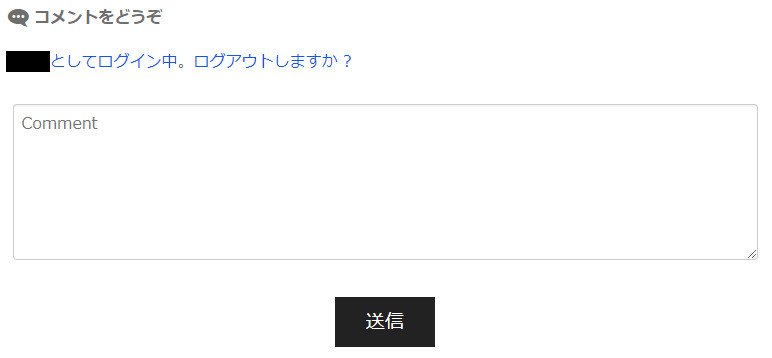
サイトの管理者であるあなたがコメント欄を見ると、以上のように表示されます。
「訪問者の視点でコメント入力欄を見る」にチェックを入れることで、カスタマイザー内において一時的にサイト訪問者の視点でのコメント欄が表示されます。

チェックを入れることで以上のように表示されます。
コメントの吹き出しタイプ
コメントの吹き出しのデザインの設定です。

以上の2つから選択できます。お好みで設定してみてください。
コメントのアバター画像の丸みデザイン
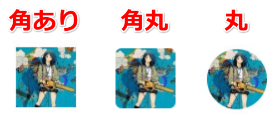
以上の3つからアバター画像の丸みデザインを選択できます。
送信ボタン幅
送信ボタンの横幅設定です。
以下の3つから選択可能です。
- 文字幅:ボタン上の文字の幅
- 中:コンテンツの幅40%
- 第:コンテンツの幅100%
コメント要求テキスト
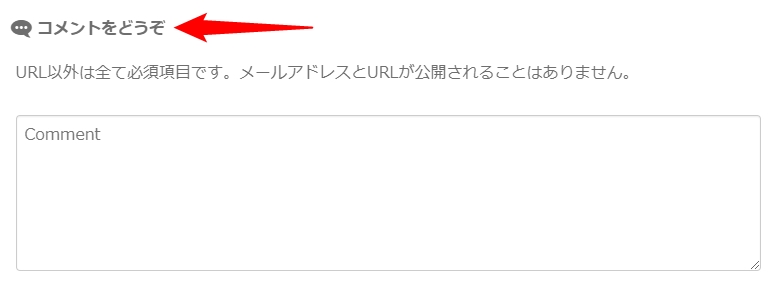
コメント入力欄の上部に表示されるテキストです。
コメント機能がOFFの場合は表示されません。
コメント説明テキスト

コメント入力欄に表示される説明事項のテキストです。
送信ボタンの文字色
送信ボタンの文字色の設定です。初期状態では白色です。
送信ボタンの背景色
送信ボタンの背景色の設定です。初期状態では黒色です。
送信ボタンのボーダー色
送信ボタンのボーダー色の設定です。初期状態では黒色です。
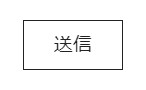
文字色を黒、背景色を白、ボーダー色を黒にすると以上のようなボタンが出来上がります。
その他
コメント承認待ちテキスト

投稿したコメントの承認待ち状態では以上のようなテキストが表示されます。
このテキストはサイトに登録しており、かつ管理者権限のない一般ユーザがコメントを投稿した際に当のユーザに対して表示されるものです。
登録情報のないサイトの訪問者がコメントを投稿した場合、承認されるまでの間なにも表示されません。
これはサイトの閲覧者と投稿コメントをログイン情報によりヒモ付けしているからです。
コメント返信不可時のテキスト

ひとつのコメントに対しての返信の上限数に達すると以上のようなテキストが表示されます。
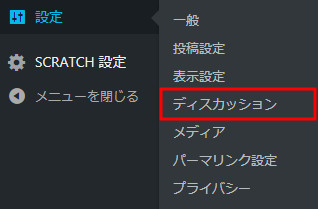
上限数を変更したい場合は管理画面の「設定」から「ディスカッション」にすすんでください。

そこに「コメントを N 階層までスレッド(入れ子)形式にする」という欄があるので、その N をお好みの数に変更してください。これで上限数が変わります。
コメントの停止方法

投稿記事のコメントをOFFにしたい場合は、その記事の編集画面の「ディスカッション」にある「コメントの投稿を許可」というチェックボックスからチェックを外しましょう。
「ディスカッション」自体が非表示の場合はスクリーン右上の「表示オプション▼」を開き、そこに存在する「ディスカッション」にチェックを入れてください。


